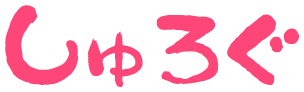こんにちは!しゅりです!!
最近はオンラインゲームや在宅ワークの普及でボイスチャット(音声通話)する機会が増えました。APEXやValorant、スプラトゥーンなんかでもボイチャを使うのがあたりまえになってます。Vtuberの普及で、バ美肉(バーチャル美少女受肉)なんかも流行ってます(男性が女性を演じるもの)。
自分の声に自信がなかったり、ひと笑い取りたかったり、Vtuberごっこ遊びをしたり。使い方は多岐に渡るそれがボイスチェンジャーです。今回はそんな音声通話のシーンで役に立つ万能ボイスチェンジャーEaseUS VoiceWaveを紹介します。
※本記事はPR記事です。
目次
ボイスチェンジャーって何?

リアルタイムに自分の声を変えて相手に届けることができる。男性が喋っても女性のような声で届けたり、女性が喋っても男性のような声で届けたりできます。他にもロボットのような声だったり、ケロケロした声だったり。声で遊べるのがボイスチェンジアプリです。
※ボイスチェンジャーで声を変えること自体に違法性はないので安心してください(もちろん違法な行為に使うのは違法ですのでやめましょう)。
EaseUS VoiceWaveでできること
- 手軽にリアルタイムボイスチェンジ
- 動画・音声ファイルのボイスチェンジ
- ボイスレコーダー機能
- ノイズ削除
- ボイスの細かな調整
EaseUS VoiceWaveは非常に手軽にボイスチェンジすることが可能です。リアルタイムの音声以外にも、録画したもの・音声ファイルのボイスも変えられます。
- とにかく手軽にボイスチェンジャーを使いたい!
- 細かくボイスをカスタマイズしたい!
- ボイスチェンジャーをお得に試したい!
そんな人にEaseUS VoiceWaveはオススメです。
実際に使ってみた
インストールして起動したら、最初にまずはマイクとスピーカーの設定。初期設定が終わった後は有償版であればライセンスを入力。

すぐにボイスチェンジャーが使える状態なので、自分がなりたい声のアイコンをクリックすればすぐに声が変わった。アイコンで視覚的にどういう声になるのかわかりやすい。
※サンプルボイスはこちらのページで視聴できました。
男性だと渋い感じになって、女性だと声が高く女性らしい声になった。女性一つとっても、幼い感じだったり、大人っぽい感じだったり細かく分けられているので比較的自分の理想に近いボイスになれる。そこからさらに、右側の音量・ピッチ・音色によってより細かく調整することができる。これによりかなり色んなバリエーションのボイスにできる。

人間以外にも、オークや妖精、ゾンビなど、ゲームのキャラクターだったり人外だったりたくさん用意されている。
レヴナントとパスファインダーって思いっきりAPEXLEGENDSだけどいいのか…?ちなみに使ってみたらちゃんとレヴナントっぽく、パスっぽくなった(笑)。この辺りはゲームのボイチャ用かな。

ショートカットキーの設定が可能で、ゲーム中や配信等でもすぐに切り替えできて便利。キーボードやStreamDeckなどに割り当てれば配信中、通話中にも簡単に切り替えられる。

他にも、マイカスタムボイスというところから、リバーブやエコー、イコライザなどオーディオインターフェイスで使えるような機能も使える。音声をクリアにしたり雑音を消すのに使える機能で、オーディオインターフェイスやエフェクターを持ってない人にはありがたい機能だと思う。
有償版と無償版の違い
FreeとProの機能の違い

FreeとProの違いは上記画像の通り。
基本的なボイスチェンジャー機能は無償版でも利用可能になっています。Proとの違いは細かなボイスエフェクトの設定だったり、ファイルのボイス変更やボイスレコーダー機能、テクニカルサポート。
基本的な機能は無償版でも利用可能なので、まずは無償版(Free)をインストールして使ってみるのが良いでしょう。使って行くうちに、もうちょっとエフェクト強くしたいなとかピッチ上げたいなとか出てくると思います。
料金プラン

有償版(Pro)の料金は2024年3月現在、上記画像の通り。
1か月間だと1日約25円。
1年間プランだと月額約255円。1日だと約8円。
永久版の買い切りプランだと1年で考えたら月額約604円。長く使えば使うほどお得。
最初は1か月のプランから初めて、気に入ったらどんどん1年間~永久版に移行していくのが良さそうです。
EaseUS VoiceWaveまとめ
今回はボイスチェンジアプリ「EaseUS VoiceWave」をレビューしていきました。
ややこしいボイスチェンジアプリが多い中でEaseUS VoiceWaveは非常にわかりやすく使いやすいのが素晴らしいと思います。長い説明を読み進める必要なし。直観的に操作できました!!
無償版でも十分すぎるほど使えるので、まずはインストールして使ってみてね。
本記事で紹介したEaseUS VoiceWaveのインストールはコチラから:https://multimedia.easeus.com/jp/voice-changer/
ボイスチェンジャー関連記事:https://multimedia.easeus.com/jp/voice-changer-tips/